<目次>
【iOS、Windows共通】
1.概要
2.本プログラムの動作環境
3.インストール方法
4.アンインストール方法
5.devTANCの起動方法
6.ライセンスの登録
7.devTANCの終了方法
【iOS版】
8.操作手順
9.操作方法
・9-1.ホーム画面
・9-2.システム設定
・9-3.突合
・9-4.マスター登録と展開
・9-5.復元ポイントの作成と復元
10.お問合せ
付録
【Windows版】
8.操作手順
9.操作方法
・9-1.ホーム画面
・9-2.システム設定
・9-3.キッティング対象PCのシリアル番号を取得
・9-4.設定シナリオファイルの作成
・9-5.設定シナリオファイルをインポート
・9-6.キッティング対象PCへの自動設定を実行
・9-7.初期ネットワーク設定
10.設定シナリオのファイル規則
11.お問合せ
【Windows版RPA機能】
RPA-1.RPA機能の概要
RPA-2.「SPY++」のインストール手順
RPA-3.RPAシナリオの概要
RPA-4.操作対象アイテムの調べ方
RPA-5.RPAシナリオのコマンド一覧
devTANC説明書
RPA-4.操作対象アイテムの調べ方
「SPY++」を利用した調べ方を解説します。
4-1.基本操作
| ① | 「SPY++」を起動 | 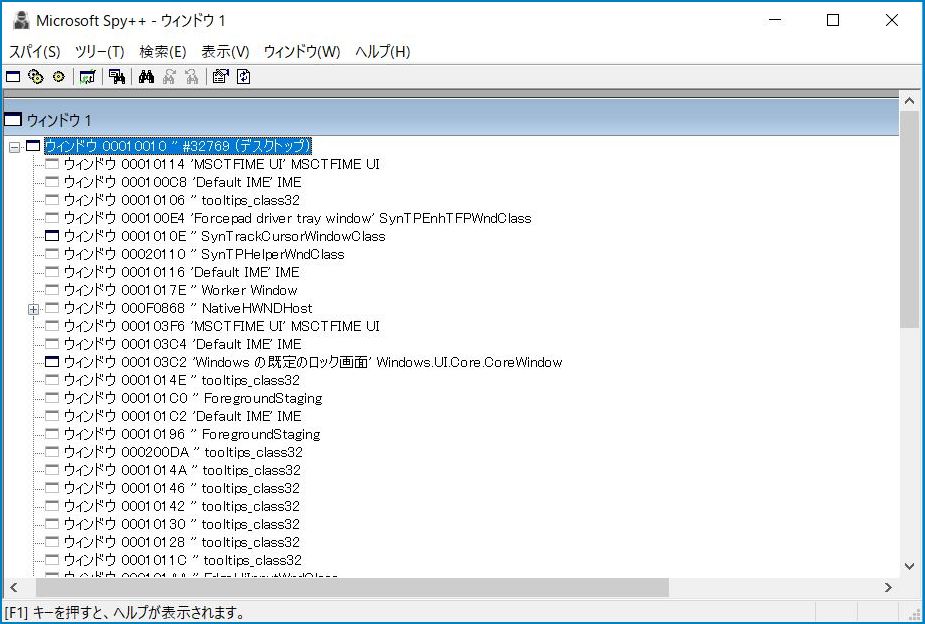 |
| ② | RPAを作成するインストーラ を起動 |
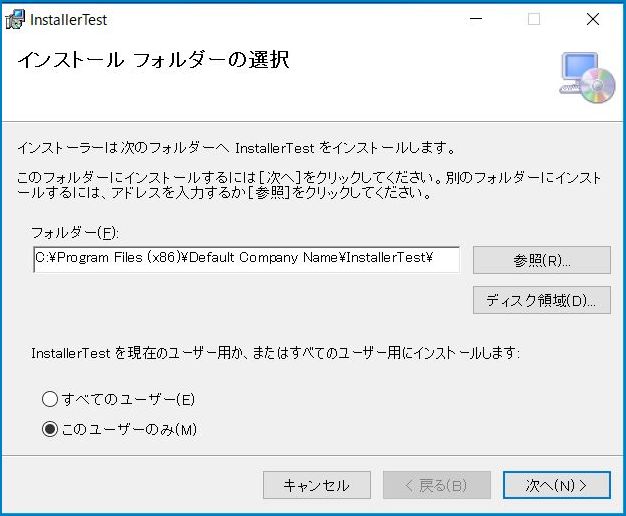 |
| ③ | 「SPY++」を最新の情報に更新 ※インストーラのウインドウが切り替わる都度、最新の情報に更新する必要があります。 |
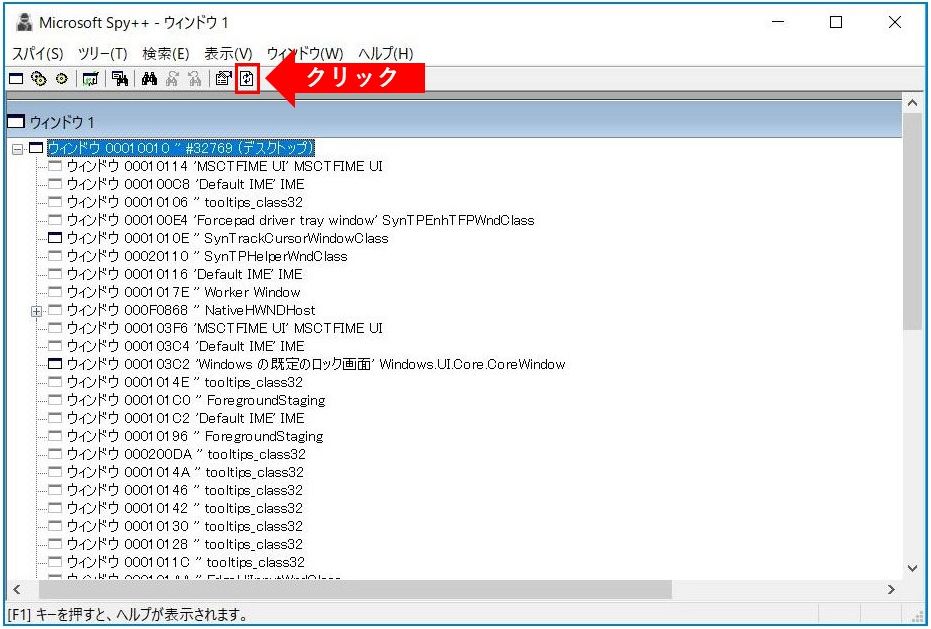 |
| ④ | 「APY++」の"メッセージ オプション"ウインドウを開く | 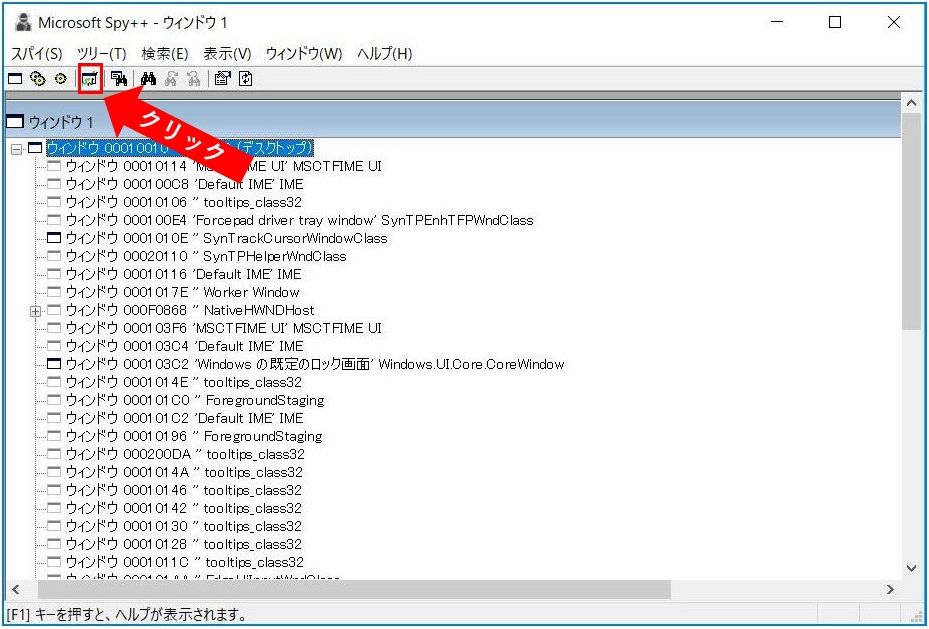 |
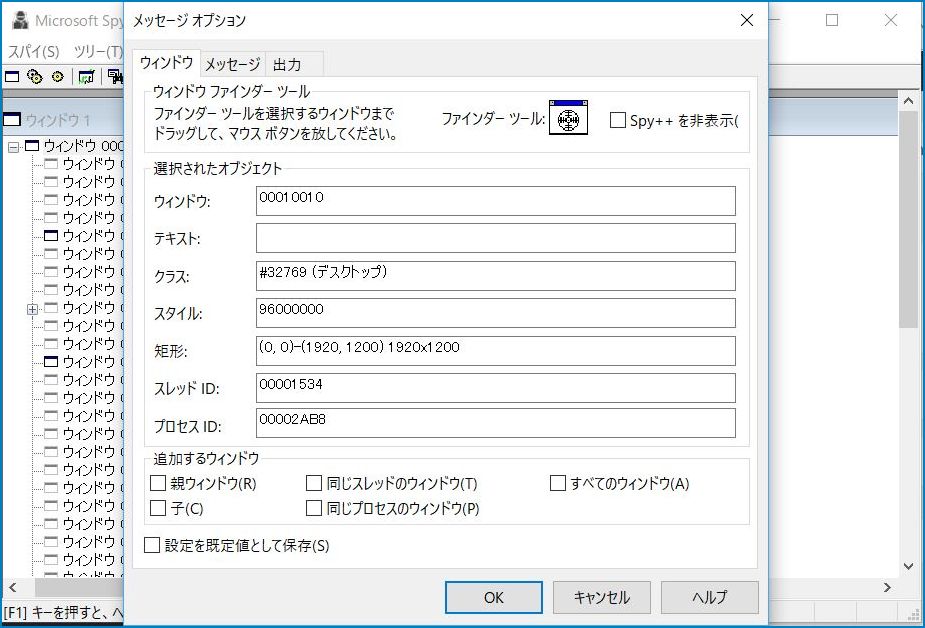 |
4-2.プロセス名、ウインドウ名を調べる
| インストール ウィザードのページが切り替わる都度、以下のプロセス名(Process)、ウインドウ名 (Target)の設定シナリオを挿入する必要があります。 |
||
| ① | 「ファインダー ツール」を対象ウインドウのフレーム部分にドラッグ&ドロップする | 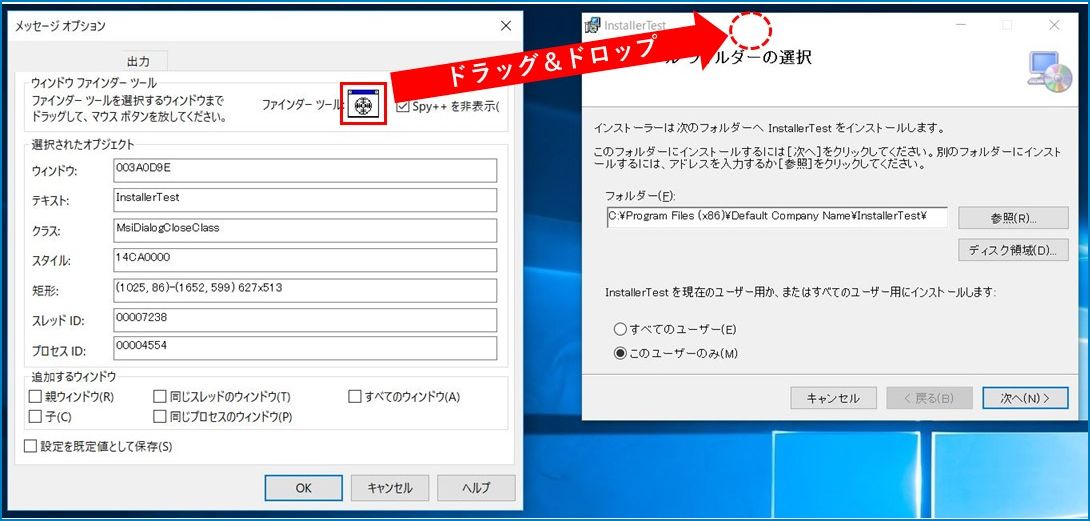 |
| ② | テキスト、クラスに表示される値をウインドウ指定に記述します | 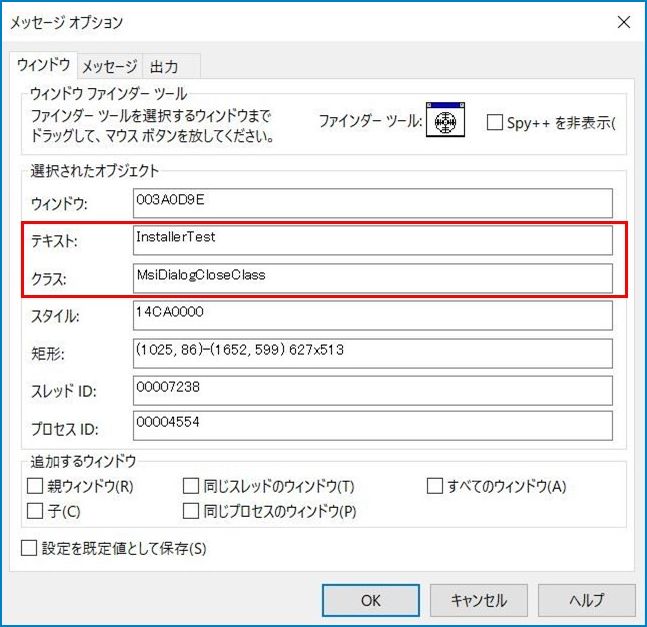 |
| ③ | RPAシナリオの記述方法 | Process:[クラス],[テキスト] Target:[クラス],[テキスト] (②の場合の記述) Process:MsiDialogCloseClass,InstallerTest Target:MsiDialogCloseClass,InstallerTest |
4-3.ボタン名を調べる
| ① | 「ファインダー ツール」を対象ボタンにドラッグ&ドロップする | 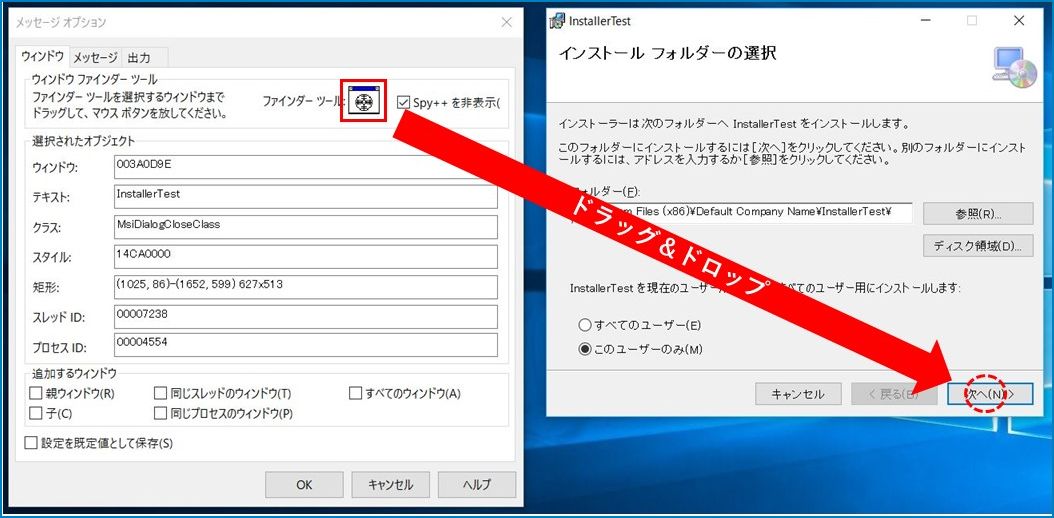 |
| ② | テキスト、クラスに表示される値を ボタン指定に記述します |
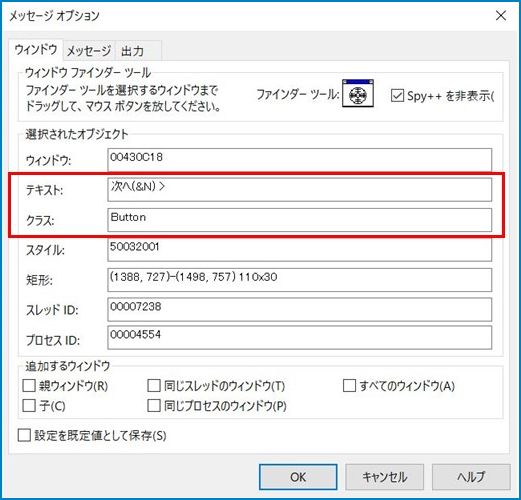 |
| ③ | RPAシナリオの記述方法 | Window:[クラス],[テキスト] (②の場合の記述) Window:Button,次へ(&N) > |
| ④ | 同一ウインドウに同じ名前の ボタンが複数ある」場合 |
同じ名前のボタンが複数ある場合、ボタン名の後ろにID番号 を付けることで特定することができます。 ID番号は、ウインドウ上部より「0、1、2、・・・」となり ます。 (記述例、ID番号=1の場合) Window:Button,次へ(&N) >,1 |
【メモ】
チェックボックス名、ラジオボタン名も同じく、対象の各ボックス(ボタン)に「ファインダー ツール」
をドロップ&ドラッグすることで、テキスト、クラスを調べることができます。
4-4.テキストボックス名を調べる
| ① | 「ファインダー ツール」を対象テキストボックスにドラッグ&ドロップする |  |
| ② | クラスに表示される値を ボタン指定に記述します |
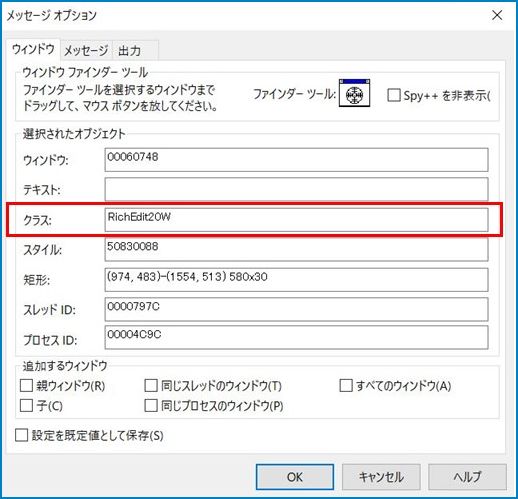 |
| ③ | RPAシナリオの記述方法 | Window:[クラス],[テキストボックスID] (②の場合の記述) Window:RichEdit20W,,0 ※テキストボックスIDは、一つだけの場合は「0」、 複数の場合は、上から順に「0、1、2、・・・」と なります。 但し、インストーラによっては異なる場合があります ので、必ずRPAシナリオのテストをご実施ください。 |
| ④ | テキスト入力 | ③の次の行に、当該テキストボックスに入力する 値を指定します。 1)当該テキストボックスが空白の場合 Paste:[入力値] 2)当該テキストボックスの値に上書きする場合 Text:[入力値] |
4-5.ラジオボタンのグループ名を調べる
| ① | 「ファインダー ツール」を対象ラジオボタン全体が四角で囲ま れる場所にドラッグ&ドロップ する |
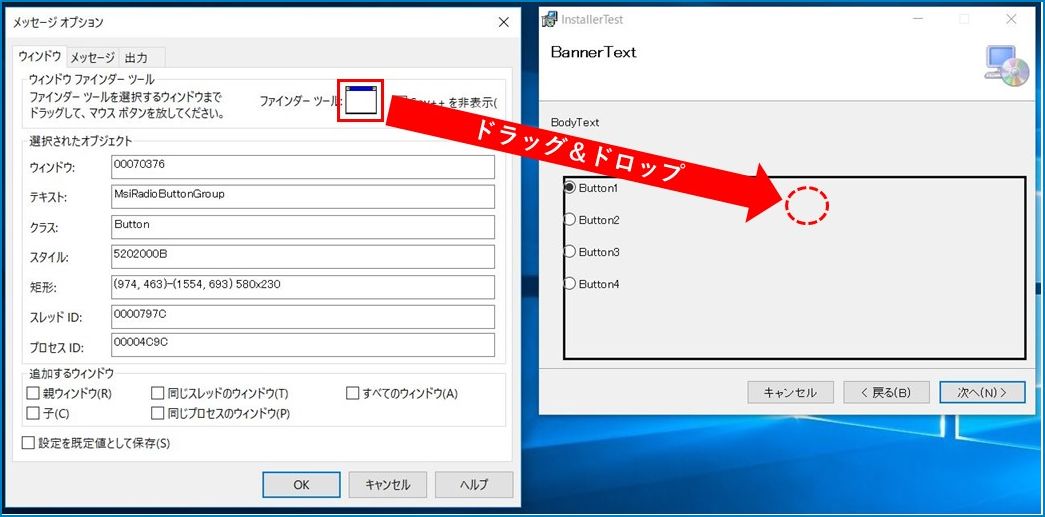 |
| ② | クラス、テキストに表示される 値をグループ名として記述しま す |
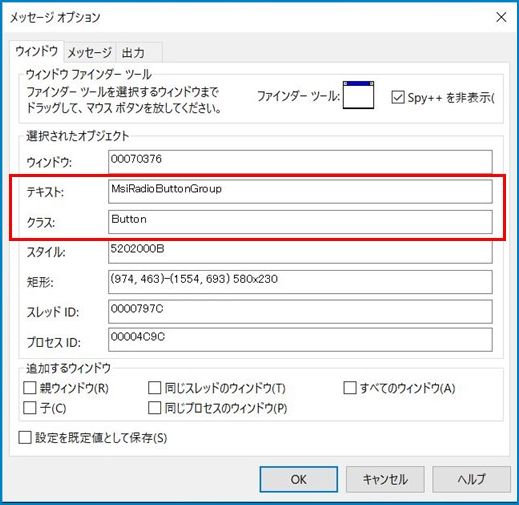 |
| ③ | RPAシナリオの記述方法 | Window:[クラス],[テキストボックスID] (②の場合の記述) Window:Button,MsiRadioButtonGroup |
| ④ | ラジオボタンの選択 | ③の次の行に、選択するラジオボタン名を指定します。 ラジオボタン名の調べ方は「4-3.ボタン名を調べる」と 同じく、対象ラジオボタンに「ファインダー ツール」” をドラッグ&ドロップしてクラス、テキストを調べます。 Window:[クラス],[テキスト] (例) Window:Button,Button4 |